از طریق منوی جستجو مطلب مورد نظر خود در وبلاگ را به سرعت پیدا کنید
ادغام OLY OFFICE Docs و Nextcloud برای ایجاد یک محیط مشترک در اوبونتو
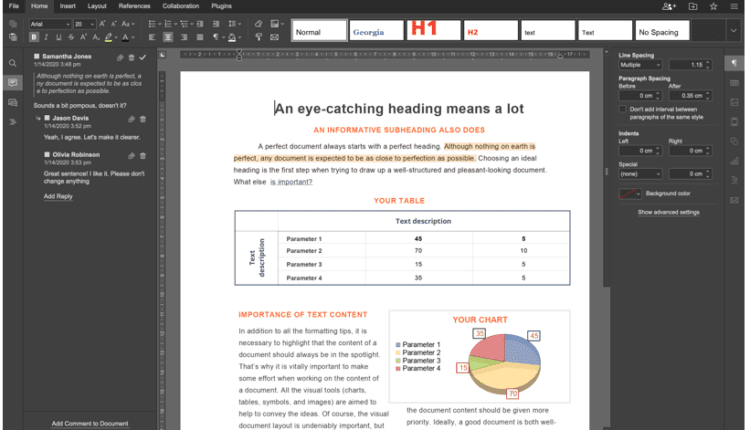
سرفصلهای مطلب
در این مقاله، روش نصب ONLYOFFICE Docs را در دستگاه اوبونتو و اتصال سرور سند ONLYOFFICE به Nextcloud از طریق کانکتور رسمی یاد خواهید گرفت. این ادغام به شما امکان می دهد یک محیط مشترک ایجاد کنید که در آن بتوانید اسناد را به صورت همزمان با سایر کاربران ویرایش کنید.
مزایای ONLYOFFICE Docs
اسناد ONLYOFFICE یک بسته اداری خود میزبان است که به شما امکان می دهد یک محیط مشارکتی امن ایجاد کنید روی یک سرور محلی این 100٪ منبع باز است، بنابراین کد منبع آن برای عموم در دسترس است GitHub (سرور اسناد ONLYOFFICE) تحت شرایط و ضوابط مجوز AGPL v3.
در اینجا چیزی است که ONLYOFFICE Docs در زرادخانه خود دارد:
-
- بسته آفیس کامل با یک پردازشگر متن، یک برنامه صفحه گسترده، یک فرم ساز و یک ابزار ارائه.
- نمایشگر داخلی برای فایل های PDF، PDF/A، DjVu و XPS.
- تبدیل PDF به DOCX.
- سازگاری کامل با فرمتهای OOXML و از این رو، با اسناد Word، برگههای اکسل و اسلایدهای پاورپوینت.
- چندین ویژگی قالب بندی و ابزارهای یک ظاهر طراحی شده.
- مجوزهای مختلف دسترسی به اسناد و اشتراک گذاری عمومی.
- حالت های سریع و دقیق ویرایش مشترک.
- همکاری اسناد بلادرنگ با تغییرات آهنگ، تاریخچه نسخه، نظرات و ارتباطات.
- مقایسه اسناد
- امضای دیجیتال و واترمارک.
- حالت تاریک و گزینه های مقیاس بندی تا 500٪.
- ویرایشگرهای دسکتاپ رایگان برای ویندوز، لینوکس و macOS.
- برنامه های موبایل برای اندروید و iOS که بدون هزینه در دسترس هستند.

تمام ویژگیهای ویرایش و مشارکتی ONLYOFFICE Docs در نسخه رایگان آن به نام Community Edition موجود است. با این حال، نسخه های تجاری مقیاس پذیر با دسترسی به ویرایشگرهای وب ONLYOFFICE، پشتیبانی فنی و به روز رسانی های منظم برای شرکت ها و توسعه دهندگان نرم افزار نیز وجود دارد.
پیکربندی سیستم
-
- CPU: پردازنده دو هسته ای 2 گیگاهرتز
- رم: 2 گیگابایت یا بیشتر
- هارد دیسک: حداقل 40 گیگابایت
- تعویض: 4 گیگابایت یا بیشتر
- سیستم عامل: اوبونتو 18.04 یا 20.04
الزامات متفرقه
علاوه بر این، باید آخرین نسخه Docker را در دستگاه اوبونتو خود نصب کنید زیرا این سادهترین راه برای استقرار ONLYOFFICE Docs است. اگر هنوز Docker را ندارید، لطفاً این راهنما را بخوانید.
همچنین، باید آخرین نسخه ONLYOFFICE Docs (همچنین به عنوان سرور سند ONLYOFFICE شناخته می شود) را نصب کنید. با دنبال کردن دستورالعمل های دقیق در این مقاله، آن را نصب کنید.
در نهایت، شما نمی توانید با آخرین نسخه Nextcloud کنار بیایید. این مقاله به شما کمک می کند تا مراحل نصب و پیکربندی را انجام دهید process با تلاش کمتر
هنگامی که تمام اجزای مورد نیاز را در سرور خود نصب و پیکربندی کردید، می توانید یکپارچه سازی را ادامه دهید process. برای راحتی شما، در کل process به چندین مرحله تقسیم می شود که باید به درستی دنبال کنید تا مطمئن شوید که راه حل ترکیبی ONLYOFFICE و Nextcloud همانطور که قرار است کار می کند.
مرحله 1. نصب کانکتور ONLYOFFICE
برنامه رسمی یکپارچه سازی ONLYOFFICE به دو روش قابل نصب است. بی دردسرترین راه یافتن آن در بازار برنامه داخلی Nextcloud است. برای این منظور، فقط باید با حقوق مدیر وارد نمونه Nextcloud خود شوید و مراحل زیر را دنبال کنید:
-
- در گوشه سمت راست بالای صفحه، نام کاربری خود را پیدا کرده و روی آن کلیک کنید.
- Apps را انتخاب کنید.
- دسته ابزارها را پیدا کنید.
- ONLYOFFICE را انتخاب کنید.
- روی دانلود کلیک کنید و فعال کنید.
اگر به درستی انجام شود، برنامه یکپارچه سازی به طور خودکار دانلود می شود.
همچنین می توانید کانکتور را به صورت دستی نصب کنید. برای نصب دستی، برنامه ادغام رسمی را از اینجا دانلود کنید فروشگاه برنامه Netxcloud یا از GitHub. این دستور به شما کمک می کند تا آنچه را که نیاز دارید از GitHub دریافت کنید:
لطفاً توجه داشته باشید که vX.XX نسخه کانکتور را نشان می دهد. در حالت ایده آل، آخرین نسخه باید در اینجا نشان داده شود.
پس از اجرای دستور قبلی، آرشیو را از حالت فشرده خارج کنید:
اکنون باید نام پوشه را به آن تغییر دهید تنها دفتر:
سپس کد منبع کانکتور ONLYOFFICE را کلون کرده و با این دستور کامپایل کنید:
سی دی تنها دفتر
زیر ماژول git به روز رسانی –init — بازگشتی
پوشه به دست آمده را در فهرست برنامه های سرور Nextcloud کپی کنید:
سپس، دایرکتوری برنامه های Nextcloud را وارد کنید:
اکنون باید مالک را تغییر دهید. این عملیات برای به روز رسانی برنامه یکپارچه سازی از رابط Nextcloud لازم است:
پس از آن، به نمونه Nextcloud برگردید و با کلیک بر روی نام کاربری خود در گوشه بالا سمت راست، به تنظیمات بروید. روی Apps کلیک کنید و برنامه های Disabled را انتخاب کنید روی پنل سمت چپ ONLYOFFICE را پیدا کنید و روی دکمه فعال کردن کلیک کنید.
مرحله 2. پیکربندی کانکتور
اکنون، باید برنامه یکپارچه سازی نصب شده را پیکربندی کنید. برای اینکه این اتفاق بیفتد، لطفاً به تنظیمات بروید page و بخش Administration را پیدا کنید روی پنل سمت چپ روی نماد ONLYOFFICE کلیک کنید و این گزینه های زیر را مشاهده خواهید کرد:
-
- آدرس اسناد ONLYOFFICE. این گزینه اجباری نشان دهنده آدرس URL سرور اسناد ONLYOFFICE است. اگر ONLYOFFICE Docs را با استفاده از یک پورت سفارشی نصب کرده اید، لطفاً این پورت را مشخص کنید. مثلا، http://127.0. 0.1:8081/.
- غیرفعال کردن تأیید گواهی این گزینه برای غیرفعال کردن تأیید گواهی استفاده میشود که به Nextcloud اجازه میدهد در صورت استفاده از گواهیهای خودامضا شده خود، با سرور سند ONLYOFFICE ارتباط برقرار کند. با این وجود، توصیه می شود از گواهی های صادر شده توسط یک مرجع صدور گواهینامه (CA) استفاده کنید.
- کلید مخفی این گزینه برای امضای داده ها استفاده می شود.
در قسمت تنظیمات سرور پیشرفته، گزینه های زیر را خواهید دید:
-
- آدرس ONLYOFFICE Docs برای درخواستهای داخلی سرور. این آدرس URL مورد استفاده برای دسترسی به اسناد ONLYOFFICE از Nextcloud است.
- آدرس سرور برای درخواست های داخلی از ONLYOFFICE Docs. این آدرس URL است که برای دسترسی به Nextcloud از ONLYOFFICE Docs طراحی شده است.

اگر شبکه شما اجازه درخواست بین ONLYOFFICE Docs و Nextcloud را با استفاده از آدرسهای عمومی نمیدهد، این دو گزینه مفید هستند. پس از پیکربندی گزینه های مورد نیاز، فراموش نکنید که روی ذخیره کلیک کنید.
علاوه بر این، برخی تنظیمات اضافی وجود دارد که می توانید در صورت لزوم فعال یا غیرفعال کنید. به عنوان مثال، گزینه های رایج و سفارشی سازی.
وقتی پیکربندی تمام شد process، می توانید JWT را فعال کنید تا ویرایش سند را ایمن تر کند.
مرحله 3. فعال کردن JWT
در اسناد ONLYOFFICE، JSON Web Token (JWT) برای جلوگیری از دسترسی غیرمجاز به اسناد استفاده می شود. برای فعال کردن این گزینه، ابتدا باید اعتبار توکن را فعال کنید و کلید مخفی خود را در تنظیمات ONLYOFFICE وارد کنید.
برای انجام این کار، فایل local.json را با استفاده از هر ویرایشگر متنی باز کنید. به ONLYOFFICE Docs Docker دسترسی پیدا کنید container با راه اندازی docker exec -it
برای فعال کردن اعتبار توکن، تمام مقادیر false را در قسمت های زیر روی true تنظیم کنید:
-
- services.CoAuthoring.token.enable.browser
- services.CoAuthoring.token.enable.request.inbox
- services.CoAuthoring.token.enable.request.box
کلید مخفی خود را وارد کنید. باید همینطور باشد:
services.CoAuthoring.secret.outbox.string
services.CoAuthoring.secret.session.string
{
“خدمات”: {
“تألیف مشترک”: {
“نشانه”: {
“فعال کردن”: {
“درخواست”: {
“صندوق ورودی”: درست است، واقعی،
“صندوق خروجی”: درست است، واقعی
}،
“مرورگر”: درست است، واقعی
}
}،
“راز”: {
“صندوق ورودی”: {
“رشته”: “راز تو”
}،
“صندوق خروجی”: {
“رشته”: “راز تو”
}،
“جلسه”: {
“رشته”: “راز تو”
}
}
}
}
}
تغییرات خود را ذخیره کنید و سرویس ها را مجددا راه اندازی کنید:
در نهایت همان کلید مخفی را در تنظیمات ONLYOFFICE وارد کنید.
خودشه! اکنون، شما یک محیط مشترک در سرور اوبونتو خود ایجاد کرده اید که می توانید کارهای زیر را انجام دهید:
-
- باز کردن، ویرایش و ذخیره اسناد متنی، صفحات گسترده، فرم های قابل پر کردن و ارائه ها.
- با استفاده از مجوزهای اشتراک گذاری پیشرفته تر، فایل ها را با سایر کاربران به اشتراک بگذارید.
- از اسناد با واترمارک محافظت کنید.
- همکاری روی اسناد آنلاین از دو حالت ویرایش همزمان سریع و دقیق، ویژگیهای تغییر مسیر و تاریخچه نسخه، نظرات، اشارههای کاربر و یک چت یکپارچه برای پیامهای متنی استفاده میکنند.
ویرایش مشترک از طریق ONLYOFFICE Docs بین چندین نمونه Nextcloud فدرال متصل به همان سرور سند ONLYOFFICE نیز در دسترس است.

فراموش نکنید که Nextcloud تنها گزینه یکپارچه سازی برای اسناد ONLYOFFICE نیست. میتوانید این مجموعه آفیس منبع باز را با طیف گستردهای از پلتفرمهای همگامسازی و اشتراکگذاری و سیستمهای مدیریت اسناد ادغام کنید تا ویرایش و همکاری بلادرنگ سند را فعال کنید:
-
- ownCloud
- وردپرس
- Seafile
- Redmine
- استرپی
- Nuxeo
- پلون و غیره
لیست کامل همه گزینه های یکپارچه سازی موجود برای ONLYOFFICE Docs در دسترس است روی وب سایت رسمی.
لطفا در صورت وجود مشکل در متن یا مفهوم نبودن توضیحات، از طریق دکمه گزارش نوشتار یا درج نظر روی این مطلب ما را از جزییات مشکل مشاهده شده مطلع کنید تا به آن رسیدگی کنیم
زمان انتشار: 1402-12-30 03:25:05



